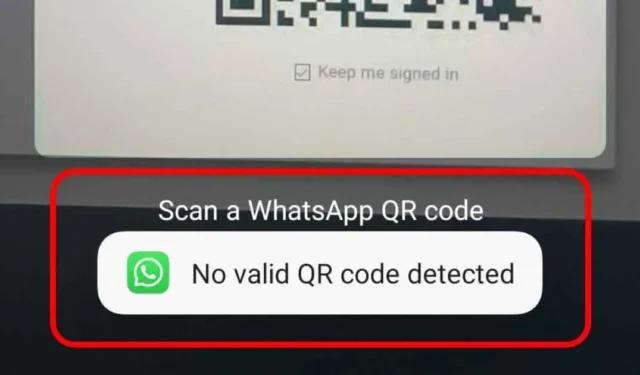
WhatsApp определено е най-високо оцененият & най-доброто приложение за незабавни съобщения за Android & iPhone. През годините приложението за незабавни съобщения е било най-доброто за изпращане на съобщения до приятели & членове на семейството.
WhatsApp също е достъпен за настолни компютри, като предоставя текстови съобщения, глас и усилвател; видео разговори и опции за споделяне на файлове. Поддръжката на свързани устройства на WhatsApp е от голяма полза и е много удобна, когато работите и не искате да превключвате обратно & напред между компютър и телефон.
С поддръжката на свързаното с WhatsApp устройство можете да използвате своя акаунт в WhatsApp на до четири различни устройства, без да поддържате основния си телефон свързан. Свързаните устройства работят в WhatsApp за настолен компютър, мобилно устройство и мрежа.
За да сдвоите WhatsApp на телефона си с десктоп или уеб клиент, трябва да сканирате QR код, показан на десктоп или уеб клиент с мобилното приложение. Докато сканира QR кода, мобилното приложение понякога може да ви покаже съобщение за грешка „Не е открит валиден QR код“.
Защо се появява грешката „Не е открит валиден QR код“?
Няма конкретна причина за грешката „Не е открит валиден QR код“ при сканиране на QR код на WhatsApp. Възможно е кодът, който сканирате, да е изтекъл или да го сканирате неправилно.
Грешката No Valid QR Code Detected може също да се появи поради повредени файлове на кеша на WhatsApp на мобилно устройство или проблем с кеша на браузъра.
Каквато и да е причината, „Няма открит валиден QR код“ може лесно да бъде коригирано, като следвате общите съвети за отстраняване на неизправности.
Как да коригирате грешката „Не е открит валиден QR код“ в WhatsApp?
Грешката „Не е открит валиден QR код“ в WhatsApp може лесно да бъде коригирана; трябва да следвате някои прости методи, които сме споделили по-долу. Ето как да коригирате проблема с WhatsApp.
1. Уверете се, че свързвате устройства правилно
На главния екран на WhatsApp за iPhone се показва икона на камера. Ако докоснете иконата на тази камера, за да сканирате QR кода, ще получите съобщение за грешка „Не е открит валиден QR код“, независимо колко пъти опитате.
Всъщност трябва да използвате опцията „Свързани устройства“ в „Настройки“, за да сканирате QR кодовете, показани на екрана на компютъра. Ето какво трябва да направите.
1. Отворете приложението WhatsApp на вашия Android или iPhone. След това докоснете иконата Настройки в долния десен ъгъл.
2. На екрана с настройки докоснете Свързани устройстваs.

3. На екрана „Свързани устройства“ докоснете бутона Свързване на устройство.

4. Това ще отвори камерата на WhatsApp. Сега сканирайте QR кода, показан на друго устройство, за да свържете устройство.
Това е! Ако следвате тези стъпки, няма да получите грешка „Не е открит валиден QR код“, докато сканирате QR кода.
2. Уверете се, че сканирате официалния QR код на WhatsApp
Потребителите трябва да разберат, че WhatsApp не е приложение за четене на QR кодове. Следователно, ако го използвате за сканиране на различни QR кодове, ще получите съобщение за грешка „Не е открит валиден QR код“.
WhatsApp позволява сканиране само на QR кодовете, генерирани в неговото приложение или уеб версия. Така че, уверете се, че сканирате правилния QR код.
Ако искате да сканирате други QR кодове, използвайте приложенията за сканиране на QR кодове за Android или iPhone.
3. Проверете вашата интернет връзка

Друга важна причина, поради която потребителят получава грешка „Не е открит валиден QR код“, докато сканира QR код на WhatsApp от мобилно устройство, е нестабилна интернет връзка.
WhatsApp се нуждае от активна интернет връзка, за да прочете QR кода и да зареди чатовете на другото устройство. Без интернет процесът ще се провали и ще доведе до грешки.
Така че, преди да опитате следващите методи, уверете се, че имате активна интернет връзка. Можете да посетите уебсайта fast.com, за да проверите скоростта на вашия интернет & стабилност.
4. Актуализирайте приложението WhatsApp

Бъгове и усилвател проблемите ще бъдат от по-висока страна, ако използвате остаряло приложение WhatsApp на вашия Android или iPhone.
Ако остаряло приложение WhatsApp е причината за „Няма открит валиден QR код“, можете лесно да го коригирате, като го актуализирате.
Доста лесно е да актуализирате приложения на Android и iPhone. На Android отворете Google Play Store и потърсете WhatsApp; отворете WhatsApp от списъка и докоснете бутона Актуализиране.
Ако имате iPhone, отворете App Store и докоснете иконата на профила. На следващия екран превъртете надолу и вижте всички налични актуализации. Ако бутонът за актуализиране се появи до WhatsApp, докоснете го, за да актуализирате приложението до най-новата версия.
5. Изчистете кеша на WhatsApp
Ако получите грешка „Не е открит валиден QR код“, докато сканирате QR кода на работния плот от Android, трябва да изчистите кеша на приложението WhatsApp. Ето как да изчистите кеш файловете на вашето приложение WhatsApp с лесни стъпки.
1. Натиснете дълго иконата на приложението WhatsApp на началния екран и изберете Информация за приложението.

2. В информацията за приложението WhatsApp докоснете Използване на хранилището.

3. На следващия екран докоснете Изчистване на кеша.

Това е! След като изчистите кеша на приложението, отворете го отново и сканирайте QR кода.
6. Изчистете кеша на браузъра на работния плот
Точно като мобилното приложение, вие също трябва да изчистите кеш файловете на настолния браузър. Ето как да изчистите кеша на вашия настолен уеб браузър (Chrome).
1. Отворете браузъра Chrome и щракнете върху трите точки в горния десен ъгъл.

2. В менюто на Chrome щракнете върху Изчистване на данните за сърфирането.

3. Изберете Всички времена от времевия диапазон. След това проверете Бисквитки и други данни за сайта и Кеширане на изображения и файлове. След като изберете, щракнете върху бутона Изчистване на данните.

Това е! Това ще изчисти кеша на браузъра. След като изчистите кеша, отворете web.whatsapp.com и генерирайте нов QR код за свързване с Android или iPhone.
7. Опитайте да използвате различен уеб браузър
Ако все още получавате грешка „Няма открит валиден QR код“, докато сканирате QR кода от мобилното приложение, има вероятност вашият браузър да е виновен.
Можете да проверите дали текущият ви уеб браузър е виновникът, като използвате друг уеб браузър. Просто превключете към браузъра Edge или Opera, ако използвате Chrome, и опитайте да сканирате кода си отново.
Ако всичко върви добре, можете да опитате да преинсталирате браузъра Chrome или да използвате този, който работи добре с WhatsApp.
И така, това са няколко прости стъпки за разрешаване на грешката „Не е открит валиден QR код“ в WhatsApp. Уведомете ни, ако имате нужда от повече помощ за коригиране на тази конкретна грешка на вашия смартфон с Android. Също така, ако тези методи са ви помогнали да коригирате проблема, споделете го с приятелите си.




Вашият коментар